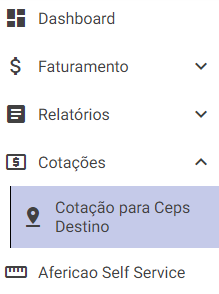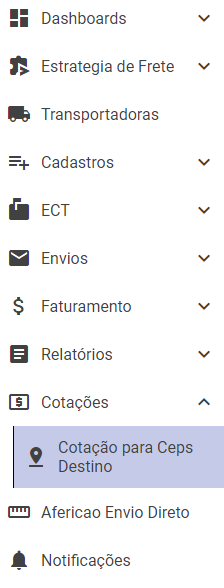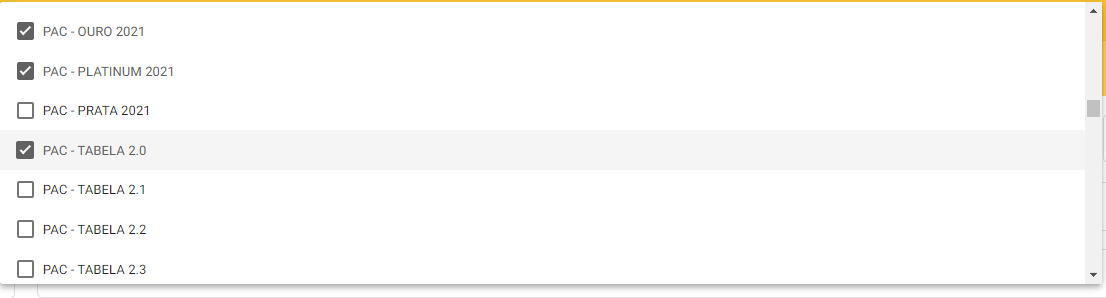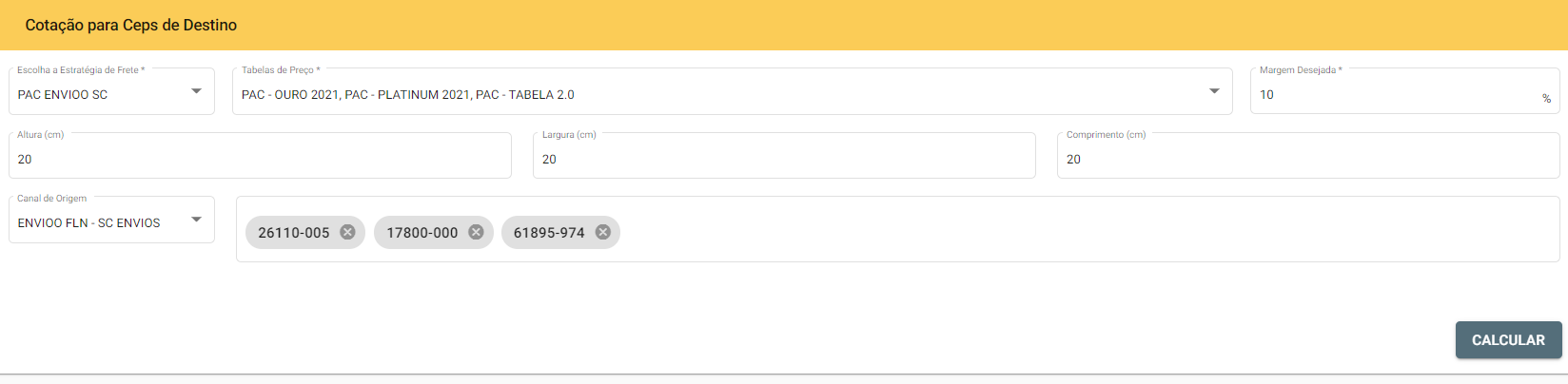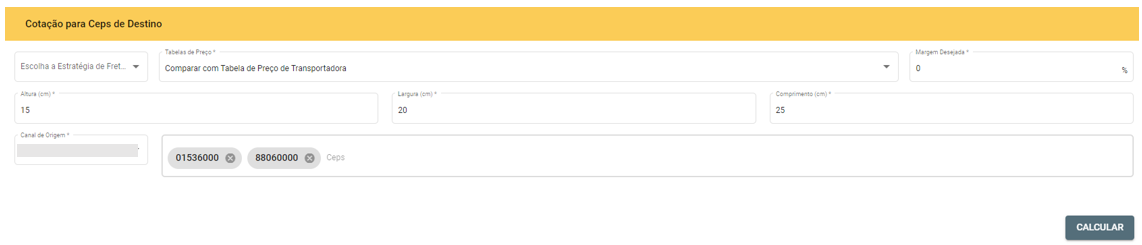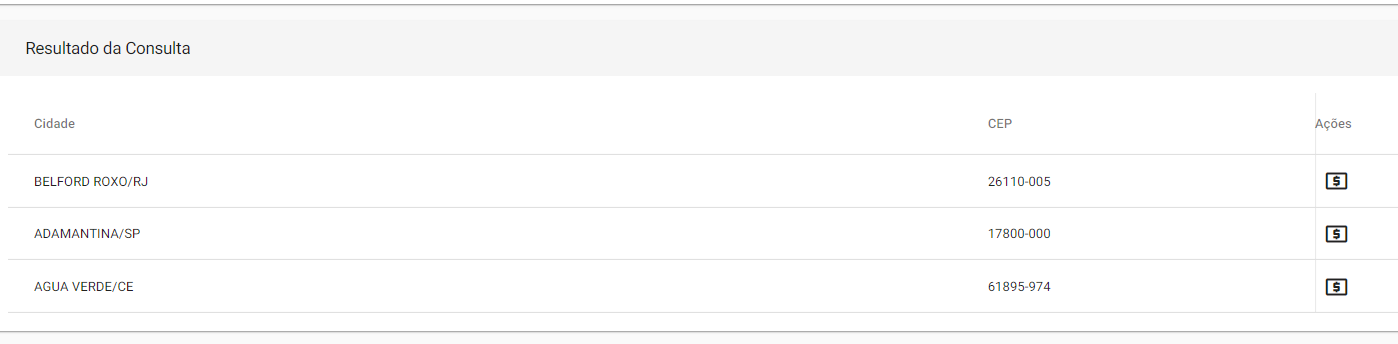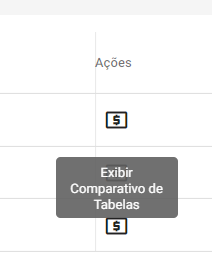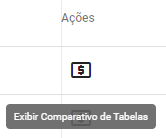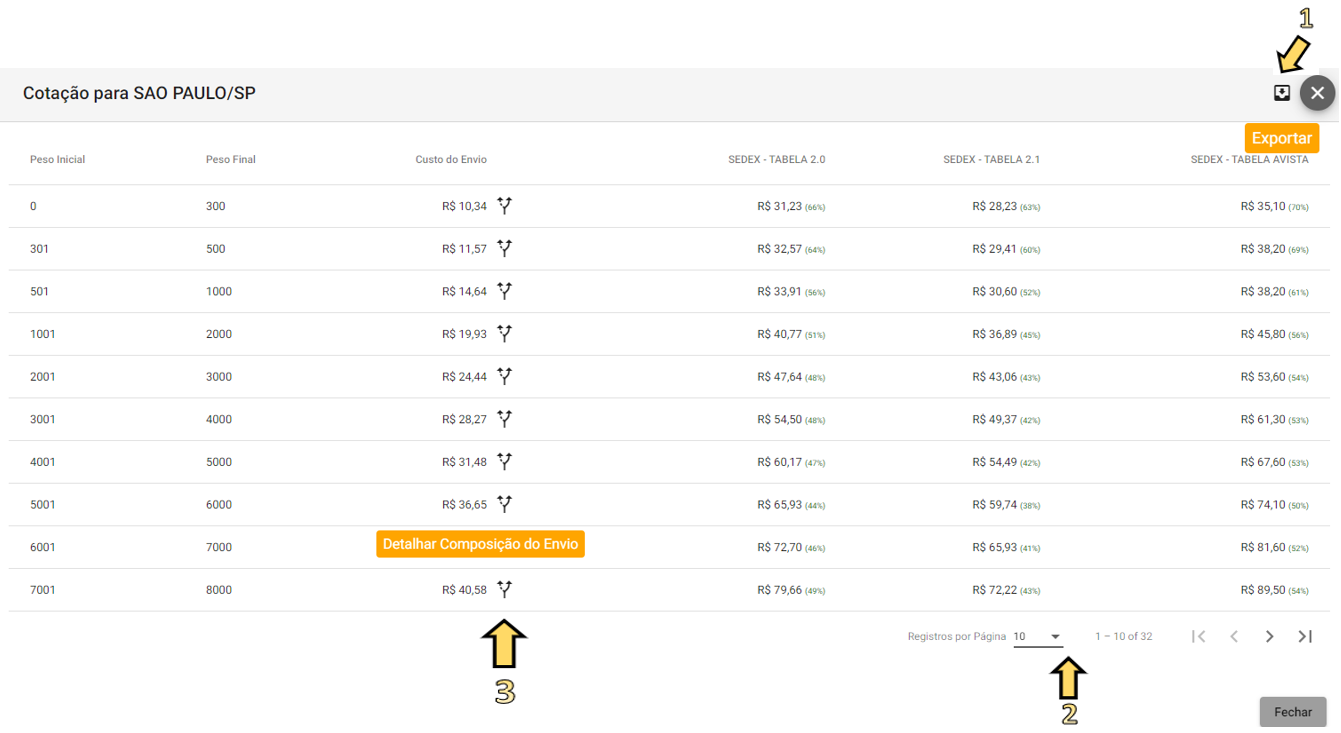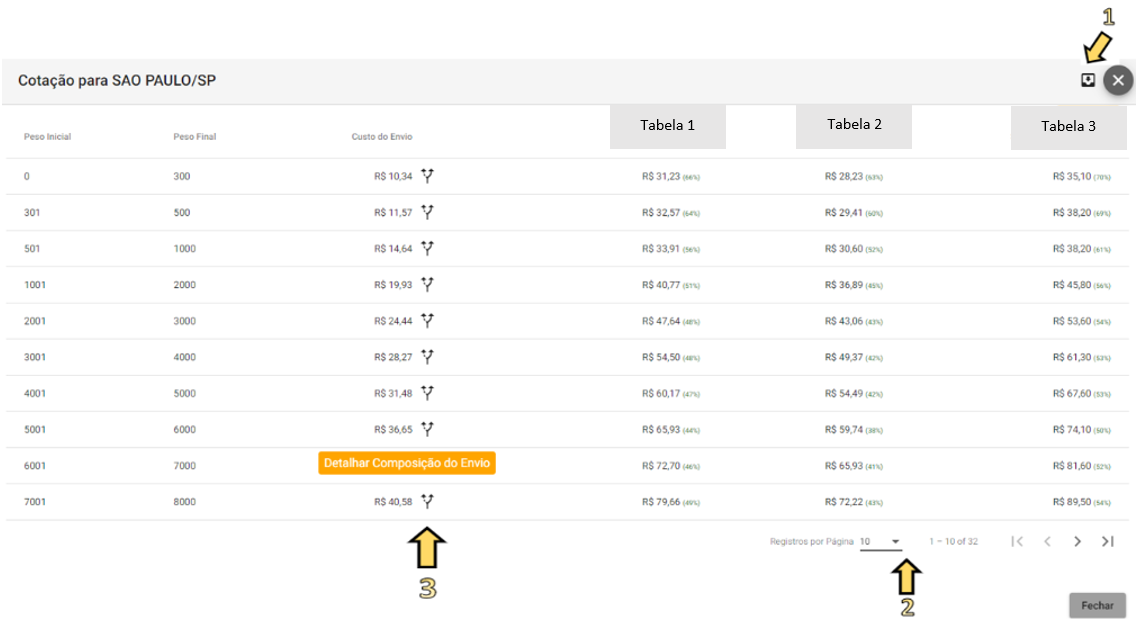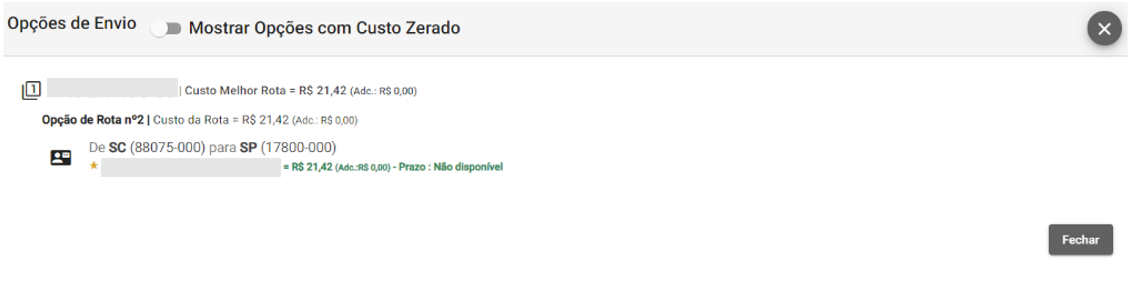Cotação para CEPs de Destino
Esta ferramenta tem o propósito de auxiliar a construção do custo de cada serviçoestratégia de frete disponível em seus Canais.
Selecione oa serviçoestratégia desejadode frete, a tabela da transportadora e insira os CEPS de referência de cada destino (capital e interior) para obter o custo por faixa de peso, podendo ainda comparar com as tabelas disponíveis no sistema (ex. tabela a vista dos Correios, etc.).
A composição de custo resultante da pesquisa considera todos os serviçostrechos que compõem a respectiva estratégia de transferência e/ou last mile, pré-cadastrados no respectivo serviço (Expresso, convencional, etc.), como por exemplo: Jadlog, Correios, Courrier.frete
A "Cotação para Ceps de Destino" permite também a exportação da planilha (Excel) com todas as informações mencionadas acima.
Com estas informações será possível trabalhar na montagem das tabelas de venda aos clientes, identificando sua margem de contribuição operacional (custo direto transportadoras x preço de venda aos clientes).
Passo a passo:
Clique em "Cotações" / "Cotação para Ceps Destino"
Preencha os campos, conforme abaixo:
Campos Escolhaobrigatórios:
- Tabelas de Preço (serviços da transportadora)
- Altura
- Largura
- Comprimento
- Canal de Origem
- CEPs
Campos opcionais
- Estratégia de Frete
- Margem
2desejada- Selecione todas as tabelas de preço que deseja comparar;3 -(Defina a margem desejada de referência para comparação entre o custo e a tabela de preço.(Esta opção é somente para visualização e não influenciará os cálculos);
4 - Preencha as dimensões (altura, largura e comprimento, todos em cm)
5 - Escolha o Canal de Origem
4 - Preencha os CEPS desejados para cotação;
5 - Clique em "Calcular"
Aparecerá a relação das cidades e respectivos CEPs em "Resultado da Consulta"
Clique no ícone cone  em "Ações" para abrir o Comparativo de Tabelas
em "Ações" para abrir o Comparativo de Tabelas
No exemplo abaixo é possível observar o Custo do Envio comparando com diferentes tabelas de preço.
1 - Clicando no ícone  a planilha (Excel) poderá ser exportada para seu computador;
a planilha (Excel) poderá ser exportada para seu computador;
2 - Observar o número de Registros por Página para visualizar todas as comparações (faixas de pesos);
3 - Clicando no ícone  será possível "Detalhar a Composição do Envio".
será possível "Detalhar a Composição do Envio".
Detalhamento de Composição do Envio: